Adobe Digital Editions中文版是一款操作起来非常轻松的阅读器,只要有了Adobe Digital Editions中文版,用户就可以非常轻松的管理并查看eBooks和其它的数字出版物,也可以用Adobe Digital Editions中文版下载或者购买可以在线阅读的各种数字内容,用户也可以把受到版权保护的eBooks从用户的PC传到别的电脑或者设备上,让用户随时都可以观看。在Adobe Digital Editions中文版中,用户可以根据自己的喜好来进行管理,也可以按照书名、作者或者出版商来进行排序,让自己更加轻松的找到喜欢的eBooks,用户也可以在Adobe Digital Editions中文版上非常轻松的创建eBooks,非常的好用。有需求的用户千万不要错过。
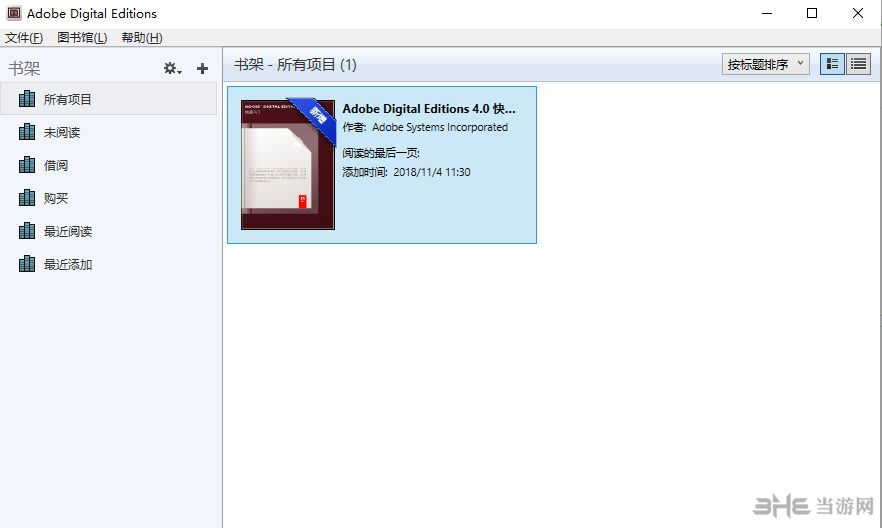
Adobe Digital Editions中文版功能特点
1、多平台支持
可用于便携式计算机和台式机等许多平台上来阅读数字出版物,甚至还支持Sony Reader;
2、多媒体支持
不仅是ePub阅读器,它还支持嵌入式SWF文件,可以将多媒体体验轻松融入数字出版物中。
3、创建 eBook
借助Adobe Digital Editions epub阅读器,用户可以创建内容并将它输出为Digital Editions支持的epub和pdf格式。
4、内置复制保护
作为Adobe旗下产品之一,Digital Editions与Adobe数字体验保护技术(ADEPT)共同进步, 这为出版商分享了复制保护;
5、多语言支持
目前分享英语、法语、德语、意大利语、西班牙语、荷兰语、巴西葡萄牙语、日语、朝鲜语、简体中文和繁体中文版, 并且可以显示各种语言编写的内容。
6、为阅读而生的界面
利用简洁、有序的界面,为用户分享更好的阅读体验:使用阅读视图查看书签、批注和目录;以双页、单页或适合宽度视图显示 PDF 文件;还可以放大缩小epub内容的文本大小。
Adobe Digital Editions中文版安装步骤
1.下载Adobe Digital Editions中文版软件包
2.解压Adobe Digital Editions2021软件,运行“EXE.文件”
3.双击打开,进入Adobe Digital Editions2021软件界面,阅读安装许可协议,点击我同意,点击下一步
4.选择安装组件,点击下一步
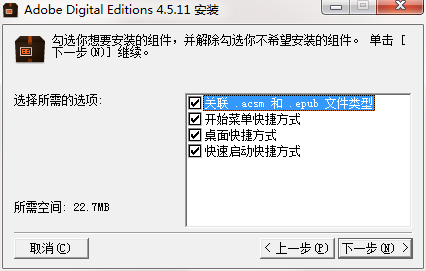
5.选择安装位置,点击下一步

6.点击关闭,Adobe Digital Editions2021软件安装成功
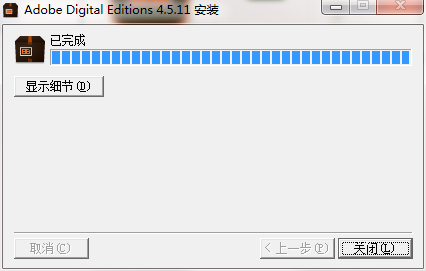
Adobe Digital Editions中文版使用帮助
一、向图书馆添加物品
1.在图书馆视图中, 您可以向图书馆添加物品。可通过多种方式添加物品:
★使用菜单选项“添加物品” (或相应的快捷键)
★从桌面或文件浏览器拖放文件
★从Internet(电子商务站点或众多支持这款阅读器的公立图书馆之一)下载物品
2.添加物品时, 它们会加入您的一般图书馆中。之后, 您可以根据自己的喜好对它们进行排列。图书馆中的物品数量或类型不限
3.选择某个物品并从它的上下文菜单中选择“物品信息” (寻找小三角形) 即可获得它的所有相关信息。“物品信息”包含更多有关物品的元数据、权限 (副本数量或要打印的页面等) 以及物品在计算机中的实际位置。
【注意事项】
如果通过双击物品或直接从 Internet 下载它们 (而不是通过电子贸易站点或图书馆) 从计算机添加物品, 它们不会添加到您的图书馆中。您可以查看它们, 但它们不会属于您的永久图书馆。只有通过上述三种方法之一添加的物品才会添加到您的永久图书馆中
二、在线购买物品
在线购买物品包括两个部分:
1.为物品付款的电子贸易部分以及之后将该物品下载到您的计算机
2.一旦您为一个或多个物品付款并要求下载它们, 软件与eBook站点的服务器会进行谈话, eBook服务器在此期间将物品内容发送给软件
3.您会看到一个对话框, (通常)快速显示“正在下载”
4.然后第二个对话框会显示“正在为内容授权”, 它在此期间将可以读取刚才下载的物品。物品随即打开
三、创建书签
1.导航到要创建书签的页面
2.(可选) 选择该页面上的部分文本
3.单击工具栏中的书签图标, 或单击“书签”窗格底部“选项”菜单旁的加号 (+) 图标
4.(可选) 在“添加书签”对话框中的“注释”区域中输入文本。对话框的“摘录”部分显示了文档中的选定文本 (如果选定)。
5. 单击“确定”
【编辑书签】
双击它, 该对话框将再次打开。随后即可做出所需的任何更改, 包括在注释区域中添加或删除文本
【删除书签】
在“书签”窗格中选择相应的书签链接并按 Delete 键, 从“选项”菜单中选择“删除书签”
【注意事项】
您添加的书签是该软件书签;它们不是 PDF 书签 (在 Acrobat 或 Reader 中, 添加到您的“书签”, 在这款软件中作为目录)
下载仅供下载体验和测试学习,不得商用和正当使用。
下载体验
